系统临时文件夹在哪里 系统临时文件夹找到方法
来源:www.laobaicai.net 发布时间:2018-09-06 08:15
电脑里的临时文件夹是什么意思?其实就是装临时文件用的,而在电脑中一共有三个临时文件夹,分别是Windows临时文件夹、用户帐户临时文件夹和IE临时文件夹。很多人并不知道临时文件夹在哪。今天小编给大家介绍系统临时文件夹在哪里,感兴趣的朋友一起来看看吧。
系统临时文件夹在哪里
查找Windows临时文件夹在系统盘中的位置,进入资源管理器,点击系统C:\盘
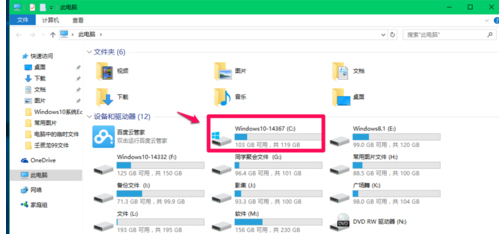
在打开的系统C:\盘中找到并点击:Windows,打开Windows文件夹窗口
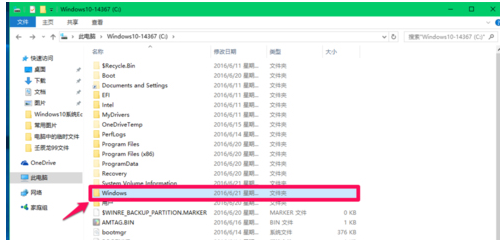
在Windows文件夹窗口右上角的搜索栏中输入:Temp
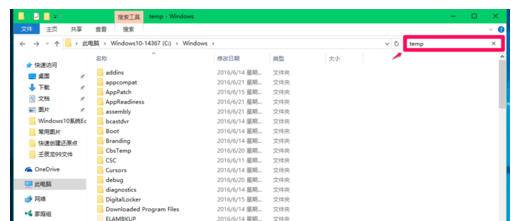
系统自动搜索,搜索出来的临时文件全部显示在窗口中,但这些文件中有的是安装信息文件,有的是脚本文件,还有的是.dll文件,如果不清楚文件用途,建议不要随便删除
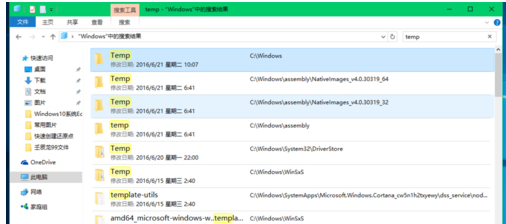
以上就是系统临时文件夹在哪里 系统临时文件夹找到方法的全部内容了。如果你也想了解系统文件夹,临时文件夹放在哪里可以参考小编上述方法来解决哦。更多精彩教程请关注老白菜。
推荐阅读
"win10系统亮度调节无效解决方法介绍"
- win10系统没有亮度调节解决方法介绍 2022-08-07
- win10系统关闭windows安全警报操作方法介绍 2022-08-06
- win10系统无法取消屏保解决方法介绍 2022-08-05
- win10系统创建家庭组操作方法介绍 2022-08-03
win10系统音频服务未响应解决方法介绍
- win10系统卸载语言包操作方法介绍 2022-08-01
- win10怎么还原系统 2022-07-31
- win10系统蓝屏代码0x00000001解决方法介绍 2022-07-31
- win10系统安装蓝牙驱动操作方法介绍 2022-07-29
老白菜下载
更多-
 老白菜怎样一键制作u盘启动盘
老白菜怎样一键制作u盘启动盘软件大小:358 MB
-
 老白菜超级u盘启动制作工具UEFI版7.3下载
老白菜超级u盘启动制作工具UEFI版7.3下载软件大小:490 MB
-
 老白菜一键u盘装ghost XP系统详细图文教程
老白菜一键u盘装ghost XP系统详细图文教程软件大小:358 MB
-
 老白菜装机工具在线安装工具下载
老白菜装机工具在线安装工具下载软件大小:3.03 MB










